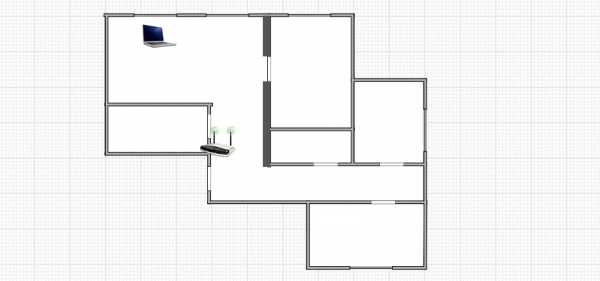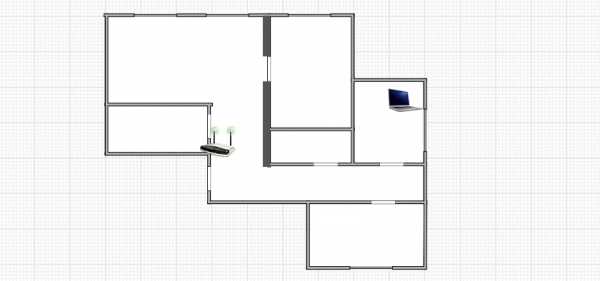Стоит ли покупать роутер 5 ГГц с поддержкой Wi-Fi 802.11ac
Меня часто спрашивают, стоит ли переходить на Wi-Fi 802.11ac и покупать новый роутер 5 ГГц ради этого. Однозначного ответа нет, т.к. необходимо понимать, чего хочет добиться человек в конечном итоге. Забегая наперед, скажу, что у современного стандарта 802.11ac хватает как плюсов, так и минусов. Итак, разберемся, стоит ли покупать двух- или трехдиапазонный роутер с поддержкой Wi-Fi на частоте 5 ГГц.
Плюсы Wi-Fi 802.11ac и роутеров 5 ГГц
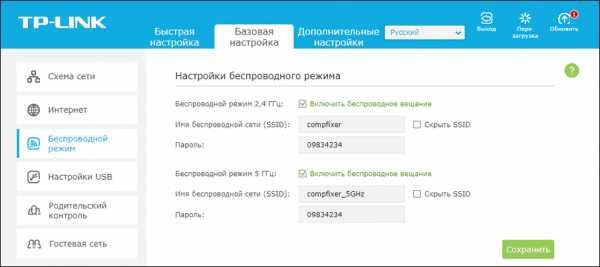
Лучше пропускная способность
Правильнее сказать не «лучше», а «намного лучше». В зоне уверенного сигнала скорость скачивания и отправки будет куда выше, чем на старом роутере (ради чего собственно и разрабатывался новый стандарт).
Технология MU-MIMO вкупе с мощными процессорами в современных маршрутизаторах позволяет установить больше соединений на больших скоростях. При этом, маршрутизатор не должен виснуть из-за активной передачи данных одного из клиентов, как это часто было ранее (когда какой-то один компьютер «вешал» роутер, скачивая торрент).
Но здесь, опять же, имеет значение производитель и класс маршрутизатора. Дешевые бренды и ноу-неймы чисто гипотетически тоже могут намалевать слова «MU-MIMO» на картонке и это может означать приблизительно ничего. Ну и чем выше класс (и, соответственно, цена), тем больше допустимая нагрузка, которую выдержит маршрутизатор. Как вы наверное уже успели заметить, читая характеристики на сайтах, существуют 3-диапазонные роутеры, у которых для Wi-Fi 5 ГГц используется два диапазона.
Больше диапазонов — лучше производительность.
Меньше помех
Это факт. Хотя здесь уместно слегка ухмыльнуться, т.к. помех меньше не из-за того, что «5 гигагерцовых роутеров пока мало», а из-за того, что сигнал 5 ГГц просто быстро затухает.
Минусы роутеров 5 ГГц

Не все клиентские устройства поддерживают диапазон 5 ГГц
Легко может оказаться, что из всех ваших домашних ноутбуков, телевизоров, телефонов и планшетов на этой частоте сможет работать только какое-то одно устройство, купленное позже всех остальных. В таком случае вам все равно придется параллельно использовать сеть в старом стандарте, чтобы подключить все к Интернету девайсы. Мне также попадались телефоны с Android, которые поддерживали не все каналы на частоте 5 ГГц и когда роутер менял канал, сеть и Интернет пропадали. Приходилось выбирать канал вручную из-за такого телефона. Чем старше устройство (и чем бюджетнее), тем меньше вероятность того, что оно поддерживает новый стандарт Wi-Fi.
Хуже покрытие
Естественное затухание сигнала 5 ГГц в разы выше, а когда на пути стены и бетонные перекрытия с экранами из арматуры — и подавно. Если у вас большая квартира площадью в 120 квадратных метров, то в дальних углах сигнал Wi-Fi может быть слабым (а может остаться вовсе только 2.4 ГГц). Конечно, если сеть 2.4 ГГц отключена, то это своеобразная защита от взлома по вай фай — до хакера сигнал просто не добъет, если только этот хакер не сидит у вас в квартире.
Важно также помнить о том, что у многих многодиапазонных маршрутизаторов антенны 2.4 ГГц встроенные, т.к. все внешние антенны отведены для усиления сигнала 5 ГГц, с покрытием которого проблем куда больше. В итоге может получиться так, что ухудшится покрытие даже «обычного» Wi-Fi в старом стандарте.
Выводы: стоит ли покупать роутер 5 ГГц ради поддержки Wi-Fi стандарта 802.11ac

Да, стоит:
- Если вы хотите улучшить скорость серфинга. Имеется в виду, если вы планируете разместить роутер недалеко от ваших ноутбука или планшета.
- Если вы хотите перейти на 5 ГГц из-за сильных помех от соседних роутеров. Довольно распространенная ситуация, когда у всех соседей установлены маршрутизаторы и все беспроводные каналы на частоте 2.4 ГГц забиты под завязку, вай фай отваливается, глючит, скорость плохая. В этом случае переход на 5 ГГц может на долгие годы решить проблему «забитого эфира». Во-первых, мало вероятно, что все ваши соседи в скором будущем раскошелятся на такие же двух- и трехдиапаонные роутеры. Во-вторых, как я уже писал выше, сигнал на частоте 5 ГГц затухает быстрее и скорее всего вы даже не будете видеть соседские сети в списках доступных.
- Если вы гик, кайфуете от использования свежих технологий и вам не терпится «пощупать» Wi-Fi 5 ГГц. Кстати, покупка 5 ГГц роутера может стать стимулом наконец-то купить новый смартфон, чтобы у вас было хотя бы одно клиентское устройство, которое поддерживает 802.11ac.
Нет, не стоит:
- Если вы играете в онлайн игры. Геймерам однозначно советуем соединять компьютер и роутер при помощи кабеля. По показателям лагов Wi-Fi еще долго не сможет догнать Ethernet.
- Если вы рассматриваете вариант покупки роутера с Wi-Fi стандарта AC для улучшения покрытия, может получиться с точностью до наоборот. Если для увеличения площади покрытия Wi-Fi 2.4 Ггц вам понадобится один репитер или еще одна точка доступа, то для покрытия такой же территории качественным сигналом 5 ГГц может понадобиться и 5 репитеров.
compfixer.info
Выбор Wi-Fi роутера с 802.11ac (5 ГГц). Недорогие модели
Я написал уже несколько статей, в которых рассказывал о выборе роутеров для разных задач, и из разной ценовой категории. По ходу написания этой статьи, буду давать ссылки на них. Решил еще написать актуальную статью, и рассказать о выборе маршрутизатора с поддержкой нового стандарта 802.11ac. Они же двухдиапазонные роутеры, которые могут работать одновременно на двух частотах. В том числе на новой частоте 5 ГГц. Многие ищут именно самые дешевые модели маршрутизаторов с поддержкой сети 5 ГГц и стандарта ac.
Именно о таких бюджетных роутерах, я постараюсь рассказать в этой статье. Рассмотрим самые доступные маршрутизаторы с поддержкой нового стандарта, по одной модели от каждого производителя. Думаю, так будет честно. В любом случае, у нас получится список самых дешевых моделей маршрутизаторов с поддержкой нужного нам стандарта беспроводной сети.
Для начала, давайте выясним, что такое 802.11ac и Wi-Fi на частоте 5 ГГц. Если вы еще не в теме.
Роутер с поддержкой стандарта ac и Wi-Fi 5 GHz. Что это, и какие плюсы?
Это обычные роутеры, с поддержкой нового, современного стандарта 802.11ac. Они относительно недавно начали появляться на рынке, и уже активно продаются. Цены на них сразу были очень высокие, но так как стало появляться все больше моделей, появилась конкуренция, и цены конечно же упали.
Теперь к главному. Я уже писал, что такое 802.11ac. Это новый, современный стандарт Wi-Fi. Работает он только на частоте 5 ГГц. Поэтому, все роутеры, у которых есть поддержка стандарта ac, поддерживают частоту 5 ГГц. Собственно поэтому они и двухдиапазонные. Так как могут раздавать одновременно две Wi-Fi сети, на разных частотах: 2.4 ГГц и 5 ГГц.
Вы спросите, а зачем мне старая частота 2.4 ГГц. Дело в том, что далеко не все устройства (ноутбуки, смартфоны, планшеты, Wi-Fi адаптеры и т. д.) могут работать на частоте 5 ГГц и поддерживают стандарт 802.11ac. Устройства (клиенты Wi-Fi сети), у которых нет поддержки нового стандарта, будут подключатся к сети на частоте 2.4 ГГц и работать в режиме 802.11n (или ниже). Об этом я писал в статье: почему ноутбук, смартфон, или планшет не видит Wi-Fi сеть 5 GHz.
Если говорить о плюсах нового стандарта ac, то это в первую очередь скорость беспроводной Wi-Fi сети. Она выше, чем на предыдущем стандарте 802.11n. Скорость от 430 Мбит/с до впечатляющих 6.77 Гбит/с. В наше время, когда нужно больше пропускной способности для просмотра видео в высоком качестве (особенно на телевизорах), онлайн игр, загрузки больших файлов и т. д., новый стандарт Wi-Fi сети, этот как глоток свежего воздуха. Так как стандарт 802.11n уже немного устарел, и его технических возможностей не всегда хватает.
Еще один плюс в том, что частота Wi-Fi сети 5 ГГц менее загружена. А это отсутствие разного рода помех. А отсутствие помех, это больше скорости и стабильности. Правда, по моим наблюдениям, уровень сигнала Wi-Fi сети от одного роутера на частоте 5 ГГц немного ниже, чем на частоте 2.4 ГГц. И еще ходят слухи, что новая частота плохо пробивает стены. Но это скорее всего зависит от конкретной модели маршрутизатора.
Ну и сам по себе факт, что это новый стандарт беспроводной сети, конечно же является плюсом. Так как в ближайшее время просто придется выбрать роутер с поддержкой нового стандарта. В статье с советами по выбору Wi-Fi роутера для дома, я советовал в 2017 году не покупать маршрутизаторы без поддержки стандарта ac.
Самые дешевые роутеры с 802.11ac (Wi-Fi на частоте 5 ГГц)
Мы будем рассматривать только самые доступные, бюджетные варианты маршрутизаторов, но у которых обязательно есть поддержка IEEE 802.11ac. Ну и соответственно они будут двухдиапазонные. Низкая цена и наличие нового стандарта Wi-Fi сети – это главные условия.
В принципе, вы можете сделать это и без моих советов. Просто в каком-то популярном интернет-магазине задать фильтр по «IEEE 802.11ac» и сделать сортировку по цене «от дешевых к дорогим». Но я уже знаком со многими моделями роутеров, о которых напишу ниже, и у меня есть что сказать о каждом из них. Полюс буду давать ссылки на странички с их обзорами, отзывами и инструкциями по настройке. Если такие есть на нашем сайте.
Важный момент: в разных странах, и в разных магазинах, цены и разнообразие товара конечно же отличается. Так что прошу строго не судить, если в вашем случае какой-то роутер окажется дешевле, или дороже. Или я не напишу о какой-то модели. Вы всегда можете поделится своим мнением и советами в комментариях.
Список просто для ознакомления. И чтобы вы понимали, на что можно ориентироваться при выборе роутера с ac.
Xiaomi Mini Wifi
И как не странно, самым доступным является маршрутизатор от китайской компании Xiaomi. Модель Xiaomi Mi WiFi. К тому же, этот роутер имеет USB-порт. Хотя, там попробуй разберись как его использовать для разных задач. Все через какие-то приложения. Очень глупое решение.
Роутер хороший, но покупать я его конечно же не буду 🙂 Хотя нет, шучу, он у меня уже есть. Купил я его не для лично использования, а чтобы посмотреть что это за устройство. С такими характеристиками и по такой хорошей цене. Ну и для того, чтобы написать пару инструкций на сайт.

Роутер интересный, красивый, работает вроде без проблем (нет опыта в длительном использовании). Но вот панель управления на китайском языке немного напрягает. Можно его прошить английской прошивкой, или поставить какую-то прошивку от Padavan, или PandoraBox. Но это уже лишние заморочки, которыми не все захотят заниматься.
Если вам нужен простой и понятный маршрутизатор, который просто настроить и разобраться в разных функциях, и вы не любитель установки разных прошивкой и прочего, то не советую вам роутеры от Xiaomi.
Обзор Xiaomi mini WiFi router: http://help-wifi.com/otzyvy-i-informaciya-o-routerax/xiaomi-mini-wifi-router-obzor-i-otzyvy-stoit-li-pokupat/
Если решите покупать этот вариант, то вам скорее всего пригодится инструкция по настройке Xiaomi Mini Wifi.
Еще от этого производителя есть модель Xiaomi WiFi MiRouter 3. Но он будет немного дороже.
Роутер в принципе хороший (особенно за свои деньги), и настроить его сможет каждый. Но нужно будет разобраться в настройках. Модели популярные, и есть много отзывов.
TP-Link Archer C20i и TP-Link Archer C20
Это практически одинаковые маршрутизаторы, только в разных корпусах. Я знаком с обеими моделями. TP-Link Archer C20i у меня есть на данный момент. Это самые доступные маршрутизаторы от TP-Link с поддержкой стандарта ac.

Оба роутера имеют USB-порт. Хорошее качество сигнала на частоте 5 GHz. Даже у TP-Link Archer C20i, несмотря на то, что у него внутренние антенны. Не буду подробно рассказывать об этих роутерах, так как я делал уже подробные обзоры.
Можете почитать обзор и отзывы о TP-Link Archer C20i, и отдельная страничка о TP-Link Archer C20: http://help-wifi.com/otzyvy-i-informaciya-o-routerax/tp-link-archer-c20-optimalnyj-variant-domashnego-routera-s-wi-fi-5ghz-i-usb/.
Если вы остановитесь на этих вариантах, то вам пригодится инструкция по настройке TP-Link Archer C20i. И я так же писал о настройке модели TP-Link Archer C20.
Напомню, что это самые дешевые варианты. У компании TP-Link есть очень много роутеров с поддержкой нового стандарта беспроводной сети. Ближе к бюджетным есть еще модели TP-LINK Archer C50 и TP-LINK Archer C25.
Netis WF2710
Еще один бюджетный вариант современного роутера от компании Netis. Конкретно с моделью Netis WF2710 я не знаком. Но роутерами этого производителя пользовался. Делал обзор даже более дешевых вариантов. Правда, они без поддержки ac.

Почитал отзывы, есть не очень хорошие. Но это наверное нормально, с любым роутером так. Ну и нет USB-порта.
Судя по другим моделям от Netis, могу сказать, что роутеры имеют простую и понятную панель управления на русском языке. Так что с настройкой проблем возникнуть не должно.
Tenda AC6
Еще один вариант недорого, современного роутера. По цене он будет немного дороже чем модели от TP-Link. И существенно дороже за Xiaomi Mini Wifi. Модель насколько я понял новая, отзывов немного. Выглядит вот так:

Конечно же есть поддержка стандарта 802.11ac. Скорость по беспроводной сети до 867 Мбит/с.
С этим маршрутизатором я так же не знаком, поэтому ничего конкретного сказать о нем не могу. Смотрите информацию в интернете, читайте отзывы владельцев. Это просто очередная доступная модель маршрутизатора, который подходит под наши задачи.
Недорогие роутеры ASUS с поддержкой ac
У компании ASUS самые дешевые модели будут стоять дороже, чем те варианты, которые мы рассматривали выше. Самые доступные, это модели Asus RT-AC750 и Asus RT-AC51U. Особенно большой популярностью пользуется модель RT-AC51U.
В ближайшее время постараюсь протестировать эти модели и рассказать о них подробнее.
RT-AC750 и RT-AC51U очень неплохой вариант бюджетного роутера с поддержкой частоты 5GHz. Радует наличие USB-портов, и поддержка 3G модемов.
Другие модели
- У компании D-Link есть интересные модели: D-Link DIR-825/AC, D-Link DIR-806A.
- У производителя Totolink есть неплохая модель Totolink A1004.
- А у Zyxel, насколько я понял самая дешевая модель (я имею введу с поддержкой 802.11ac) Keenetic Giga III. И стоит он ну очень не дешево. Можете посмотреть.
Напомню, что мы рассматривали именно самые доступные варианты.
Если у вас главная цель сэкономить при покупке роутера, и вы готовы отказаться от новой технологии, то смотрите мою статью с советами по выбору самого дешевого маршрутизатора: http://help-wifi.com/poleznoe-i-interesnoe/samyj-deshevyj-wi-fi-router-vybiraem-byudzhetnyj-marshrutizator-dlya-doma/
Надеюсь, мои небольшие советы помогут вам в выборе маршрутизатора, и переход на новый стандарт связи 802.11ac и частоту 5 ГГц принесет вам только удовольствие.
Поделится своим опытом, и дополнить статью полезной информацией вы всегда можете в комментариях. Там же вы можете оставлять свои вопросы.
help-wifi.com
Выбор канала Wi-Fi 5 ГГц на роутере или точке доступа
В этой статье объясним, как выбрать беспроводной канал для Wi-Fi сети в стандарте 802.11ac/ax и 802.11n на частоте 5 ГГц. Более-менее продвинутые пользователи уже давно выучили, что роутеры, работающие на частоте 2.4 ГГц, используют 13 WiFi-каналов и их номера соответственно от 1 до 13. Однако, купив современный маршрутизатор или точку доступа, которые поддерживают 5 ГГц, пользователь сталкивается с необходимостью выбрать канал и для диапазона 5 ГГц, но в настройках он видит совсем незнакомые цифры.
Выбор канала Wi-Fi 5 ГГц для России
Для России и близлежащих стран доступно 4 канала Wi-Fi на частоте 5 ГГц:
36 40 44 48
Какой канал выбрать? — да любой из доступных четырех.
Роутер ASUS
- Зайдите в настройки роутера.
- Перейдите в раздел Беспроводная сеть 5ГГц или Wireless Settings 5GHz.
- Установите любой канал (например 36).
- Сохраните настройки. Многие маршрутизаторы при этом потребуют перезагрузки:
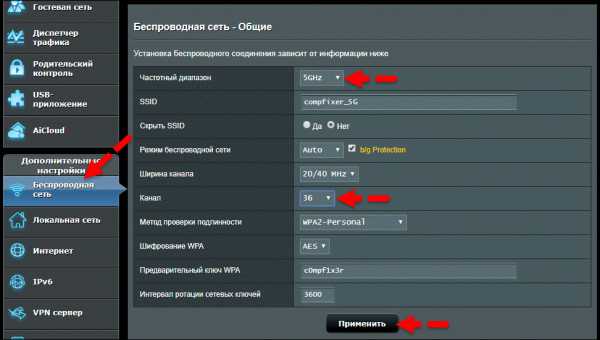
Выбор канала Wi-Fi 5 ГГц на роутере ASUS
Еще один пример — выбираем канал 5 ГГц на роутере TP-Link Archer C9
- Заходим в настройки (по умолчанию 192.168.0.1)
- В верхнем меню переходим в Дополнительные настройки (на самом деле это Продвинутые настройки, просто корявый перевод).
- В боковой навигации выбираем Беспроводной режим.
- Теперь прямо под ним выбираем Настройки ьеспроводного режима.
- В правом верхнем углу окна кликаем по ссылке 5 ГГц.
- Кликаем по полю Канал.
- Выбираем номер, например 36.
- Жмем Сохранить:

Выбор беспроводного канала 5 ГГц на роутере TP-Link Archer C9
В принципе, если вы не используете WDS, можете оставить даже автоматический выбор канала в настройках роутера (AUTO).
P.S. Где-то, я читал, что 48 канал Wi-Fi лучше не использовать, но вменяемых аргументов почему конкретно, я не запомнил. В любом случае, вам будет достаточно и трех каналов, ведь сигнал Wi-Fi 5 ГГц затухает намного быстрее, чем сигнал 2.4 ГГц, и соседские сети не будут вам мешать, равно как и ваша 5-гигагерцовая Wi-Fi сеть не будет мешать им. Для того, чтобы убедиться в этом, возьмите смартфон, выйдите в подъезд и спуститесь на 1 этаж ниже или выше. Сигнал вашего домашнего Wi-Fi потеряется.
Каналы Wi-Fi 5 ГГц для США
Раз уж говорим про каналы 5 ГГц, то ради полноты картины расскажу вам и про другие каналы. Так, в настройках роутеров, выпущенных для использования в США, кроме каналов 36, 40, 44, 48 также могут быть доступны каналы 149, 153, 157, 161, 165. Если у вас получится установить на ваш роутер прошивку для региона USA, то в настройках Wireless 5GHz могут появиться эти каналы:
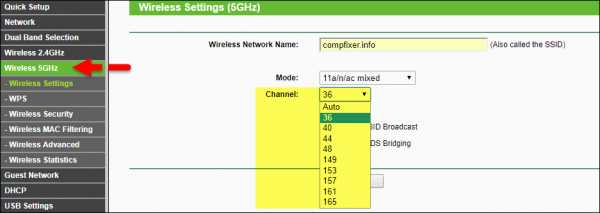
Выбор канала Wi-Fi 5 ГГц на роутере TP-Link Archer с прошивкой для США.
В следующей статье читайте о том, как узнать, какой канал использует ваш 5-гигагерцовый Wi-Fi роутер.
compfixer.info
Скорость по Wi-Fi в диапазоне 2.4 ГГц и 5 ГГц. Реальная скорость, замеры, разница
Выбрать роутер непросто. Тем более, когда на рынке есть большое количество моделей с поддержкой двух диапазонов. Я имею введу двухдиапазонные маршрутизаторы, которые раздают Wi-Fi сеть в диапазоне 2.4 ГГц и 5 ГГц (см. статью что такое двухдиапазонный Wi-Fi роутер). В интернете можно найти много статей, где описаны плюсы и минусы диапазона 5 ГГц и стандарта 802.11ac. Основные плюсы – высокая скорость (поддержка нового стандарта 802.11ac, который работает только в диапазоне 5 ГГц) и небольшое количество помех в этом диапазоне. Основной минус – меньший радиус действия беспроводной сети по сравнению с диапазоном 2.4 ГГц (это хорошо заметно, в том числе на моих примерах в статье). Ну и не все устройства поддерживают диапазон 5 ГГц. Писал об этом в статье: почему ноутбук, смартфон, или планшет не видит Wi-Fi сеть 5 GHz.
Вся эта теоретическая информация (максимальная скорость в определенном диапазоне, помехи, мощность сигнала и т. д.) вряд ли как-то может пригодится на практике и помочь определится с выбором маршрутизатора. Исходя из этой информации, мы вряд ли сможем понять, какая реальная скорость будет в диапазоне 2.4 ГГц и 5 ГГц. Насколько она будет отличаться, и есть ли вообще смысл покупать роутер с поддержкой 5 GHz и переходить на стандарт 802.11ac.
Я решил взять обычный двухдиапазонный роутер. Не самый дорогой и не самый дешевый. Настроить его в самой обычной трехкомнатной квартире (куда проверен интернет со скоростью до 100 Мбит/с), и измерить скорость на обычном ноутбуке в разных диапазонах и на разном расстоянии от роутера (с разным уровнем сигнала).
Оборудование на котором я делал замеры скорости и другая информация:
- Маршрутизатор TP-Link Archer C2 (AC750). Настройки практически не менял, только имя сети и пароль. Режим работы (b/g/n/ac) – смешанный в обоих диапазонах. Выбор канала Wi-Fi сети – автоматический.
- Интернет провайдер Киевстар. Тип подключения – «Динамический IP». Скорость по тарифу – до 100 Мбит/с.
- Скорость замерял на ноутбуке c Wi-Fi модулем Intel Dual Band Wireless-AC 3160 (3160HMW). Который самостоятельно устанавливал и показывал как это сделать в этой статье. Драйвер вроде самый новый, скачивал с сайта Intel. Установлена Windows 10.
- Замерял на сайте speedtest.net через браузер Microsoft Edge. Подробнее в статье как проверить скорость интернета на компьютере, смартфоне, планшете.
- Проверил количество Wi-Fi сетей в квартире с помощью программы inSSIDer. В диапазоне 2.4 ГГц – около 15 сетей (количество все время меняется). А в диапазоне 5 ГГц – 2 сети (включая мою).
 Подробнее в статье: как найти свободный Wi-Fi канал.
Подробнее в статье: как найти свободный Wi-Fi канал. - В момент когда замерял скорость, нагрузки на маршрутизатор практически не было. Устройства были подключены, но ими никто не пользовался. Замерял скорость по несколько раз в каждом диапазоне и по кабелю. Разумеется, что результаты проверки каждый раз разные (нагрузка на сеть провайдера, выбранный сервер для проверки скорости и т. д.). Но отличались они не сильно.
Если вас интересуют другие нюансы моего эксперимента, или я что-то упустил – пишите в комментариях.
Сравнение скорости в диапазоне 2.4 GHz и 5 GHz
Прежде чем проверять скорость по Wi-Fi, я решил сделать замеры подключившись по сетевому кабелю. Вот такие результаты:
- Скорость напрямую, при подключении сетевого кабеля от провайдера сразу в ноутбук (без роутера):
Я ожидал увидеть около 100 Мбит/с (такая скорость по тарифу). Возможно, проблема в сетевой карте ноутбука (ноутбук не очень новый). Я почему-то сразу подумал, что провайдер не дает заявленную скорость. Но как потом оказалось, по Wi-Fi в диапазоне 5 GHz скорость была под 100 Мбит/с. - По кабелю, но уже от роутера, скорость была примерно такая же:
Думаю, проблема все таки в сетевой карте ноутбука. Возможно, в драйвере. Жаль, не было еще одного компьютера под рукой. Но скорость по кабелю нас не сильно интересует. Это так, для общей картины происходящего.
Так как при падении уровня сигнала скорость интернета тоже падает, я делал замеры в двух местах. Ближе к маршрутизатору и дальше. В статье я так же буду показывать реальную скорость Wi-Fi в двух вариантах:
- На расстоянии примерно 6 метров от роутера. Без прямой видимости. На пути одна стена со шкафом (гардероб).

- Потом я отошел дальше от маршрутизатора. Сигнал проходил через 2-3 стены (одна из них несущая). Уровень сигнала на ноутбуке был уже не максимальный. Особенно в диапазоне 5 GHz.

В статье под номером 1 будут замеры при расположении ноутбука ближе к маршрутизатору, а под номером 2 – дальше.
Реальная скорость Wi-Fi: 2.4 ГГц (802.11n)
1 Сначала я подключился к Wi-Fi сети в диапазоне 2.4 ГГц. Сигнал хороший (все деления на ноутбуке). Вот такая скорость в диапазоне 2.4 ГГц недалеко от роутера:Даже для диапазона 2.4 ГГц это низкая скорость. Тем более, что роутер у меня не бюджетный. Бывало, что скорость подымалась за 50 Мбит/с. Но редко. Думаю, 15 соседних Wi-Fi сетей в этом же диапазоне делают свое дело (создают помехи).
2 Отходим от роутера и проверяем скорость. В том же диапазоне 2.4 ГГц. Как видите, скорость немного упала. Пинг подрос. Уровень сигнала тоже немного упал. На скриншоте максимальный сигнал, но иногда одно деление пропадало. Обратите внимание на уровень сети в диапазоне 5 GHz (Marsik_5G) на скриншоте ниже. Сигнал почти отсутствует.Вместе с уровнем Wi-Fi сигнала падает и скорость подключения.
Скорость Wi-Fi сети в диапазоне 2.4 GHz у меня не очень. В принципе, нормальная скорость в этом диапазоне где-то от 40 Мбит/с до 70 Мбит/с. Может быть меньше, или больше (очень редко). Все зависит от оборудования (маршрутизатора и клиента), настроек, помех и т. д.
Реальная скорость Wi-Fi: 5 ГГц (802.11ac)
1 Продолжаем эксперимент. Подключил ноутбук к Wi-Fi в диапазоне 5 GHz и проверил скорость соединения. Напомню, что сначала я проверял недалеко от роутера (первая схема расположения устройств, которую я показывал выше).Получилось даже больше чем по кабелю. Практически всегда скорость загрузки и отдачи в районе 80-90 Мбит/с. Иногда скорость проседала. Но несмотря на это, скорость в диапазоне 5 GHz заметно выше по сравнению с 2.4 GHz.
2 Переместился с ноутбуком подальше от роутера (схема под номером 2) и начал тестировать скорость. Несмотря на то, что уровень сигнала в диапазоне 5 GHz очень сильно упал (часто оставалось одно деление сети, по сравнению с сетью на частоте 2.4 GHz), скорость все ровно была выше.50 Мбит/с на таком расстоянии, с преградами и таким уровнем сигнала – это хороший результат.
Выводы
Я в очередной раз убедился, что:
- Скорость интернета при подключении по Wi-Fi в диапазоне 5 GHz значительно выше.
- Дальность действия беспроводной сети на частоте 5 GHz значительно меньше.
Думаю, такой результат будет при использовании любого оборудования. Поэтому, если вы выбираете роутер, то рекомендую все таки смотреть модели с поддержкой двух диапазонов. Даже если вы не планируете сейчас использовать 5 ГГц и переходить на стандарт 802.11ac.
Особенно, если у вас скорость по тарифу выше 100 Мбит/с и много соседних Wi-Fi сетей. В таком случае, только двухдиапазонный роутер сможет раскрыть весь потенциал такого подключения и скорости (за которую вы платите провайдеру). Только обязательно берите роутер с гигабитными портами (скорость WAN и LAN – 1 Гбит/с). А то есть много недорогих двухдиапазонных роутеров, у которых порты ограничены скоростью в 100 Мбит/с.
Я уже рассказывал, почему роутер режет скорость по Wi-Fi. Всегда можно попробовать увеличить скорость подключения по Wi-Fi сети с помощью настроек беспроводной сети (особенно актуально для диапазона 2.4 ГГц). Так же вам может быть интересна статья: роутер который не режет скорость по Wi-Fi и дает 100 Мбит/с и больше. Там я рассказывал о всех этих надписях N150, N300, N450 и т. д., на коробках с роутерами. И почему реальная скорость сильно отличается от той, которую обещают производители роутеров.
Скорость беспроводного подключения зависит от огромного количества разных факторов. Если, например, взять мой роутер и ноутбук, установить их в другом доме, то там, возможно, скорость была бы совсем другая. От маршрутизатора и устройства, которое мы к нему подключаем, тоже многое зависит. Так же не забывайте, что провайдер не всегда дает заявленную скорость.
В этой статье я хотел примерно показать, в чем отличие двухдиапазонного маршрутизатора от обычного. Какая реальная скорость интернета может быть в обоих диапазонах. Возможно, эта статья поможет вам определится с выбором роутера. Покупать роутер с поддержкой 5 GHz 802.11ac, или нет.
Пишите в комментариях, что вы думаете по этому поводу. Можете измерить скорость через свой роутер и поделится результатами (скриншотами) в комментариях. Думаю, будет интересно и полезно. Только пишите модель роутера, устройство на котором проверяли скорость, и какая скорость по тарифу провайдера. Всего хорошего!
help-wifi.com
Рейтинг WiFi роутеров с диапазоном 5 ГГц
Сейчас на дворе 2014 год, и уже прошли те времена, когда диапазон Wi-Fi «5 ГГц» считался уделом премиального сегмента. Компания D-Link выпускает двухдиапазонные роутеры, стоимость которых равна 80-ти долларам, другие фирмы стремятся сделать еще дешевле и лучше. Можно составить рейтинг WiFi роутеров, совместимых с диапазоном 5 ГГц и доступных по низким ценам, но учитываться при этом будет только скорость работы, а не показатели надежности.
Собственно, отзывов о новых моделях оборудования пока мало. Но сравнить устройства, о которых идет речь, можно по скорости передачи и приема данных, и это – вполне реально.
Сетка разрешенных радиоканалов, 5 ГГц
Прежде всего постараемся понять, а зачем высокочастотный диапазон вообще нужен. Используя частоту сигнала, равную 2,4 ГГц, мы получим доступ к достаточно узкой частотной полосе, которая содержит 3 или 4 непересекающихся канала Wi-Fi. Ширина каждого из них составляет 20 МГц. Гораздо интереснее выглядит частотная сетка, используемая в диапазоне 5 ГГц. Здесь и сами каналы шире, и число их больше. В то же время чем выше частота волны, тем быстрее она затухает (тем большее влияние оказывают посторонние факторы). Выбирайте то, что будет лучше именно для Вас.
Откуда мы взяли результаты
При создании обзора использовались данные, размещенные в открытом доступе на сайте smallnetbuilder.com. Собственно, мы просто отобрали все модели беспроводных роутеров, которые поддерживают работу в диапазоне 5 ГГц, и при этом стоят дешевле 100 долларов. У тестеров, проводивших испытания, было задание проверять скорость беспроводной связи в разных условиях (локациях). Какие именно использовались условия, сказать нельзя, но факт в том, что они были одинаковыми для каждого из тестируемых устройств. Мы попытаемся сравнить результаты, полученные для каждого роутера, причем на одном графике.
Зайдя на указанный сайт, можно получить, к примеру, такой график:
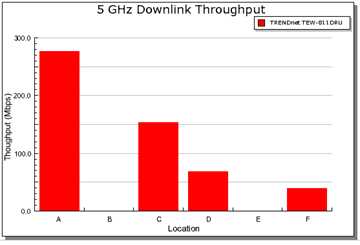
Скачивание через Wi-Fi, TEW-811DRU
Как видим, скорость скачивания файлов при использовании протокола AC1200, который реализован в роутере Trendnet TEW-811DRU, составляет не больше 280 Мбит/с. Собственно, локация «A» – это некие «идеальные условия». Поэтому получить еще большую скорость скачивания нельзя в принципе, если говорить именно о рассматриваемом устройстве. А передавать данные через сеть Wi-Fi в обратном направлении можно уже с другой скоростью:
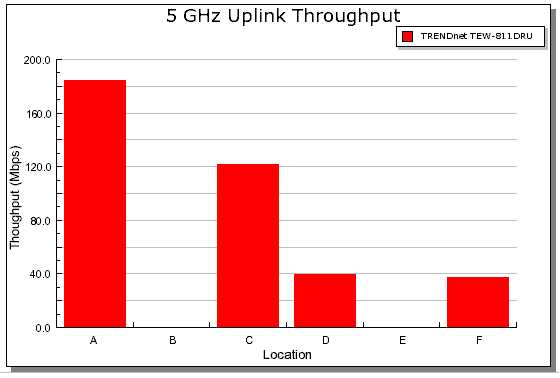
Закачка через Wi-Fi, TEW-811DRU
Результат оказался в полтора раза меньше, что является характерным для любых беспроводных устройств.
Сравнение 12-ти бюджетных роутеров
Используя рассмотренный выше метод, мы сравнили скорость скачивания и скорость выгрузки файлов для нескольких моделей роутеров, которые наделены модулем Wi-Fi 5 ГГц. Строить трехмерную диаграмму – смысла нет, так как подобные графики плохо воспринимаются. Поэтому мы использовали результаты, полученные только для одной локации – «A». Именно эти значения являются самыми важными, так как показывают максимальную скорость передачи данных в беспроводной сети.
Роутеры, использующие протокол AC1200
Сейчас будут перечислены модели устройств, в которых реализован протокол беспроводной связи AC1200. Мы отбирали те из них, которые стоят меньше 100 долларов:
- D-Link DIR-850L
- Edimax BR-6478AC
- Trendnet TEW-811DRU
- EnGenius ESR 1200
- NETGEAR R6100.
В сети Wi-Fi, организованной одним из перечисленных устройств, Вы будете скачивать файл с такой максимальной скоростью:
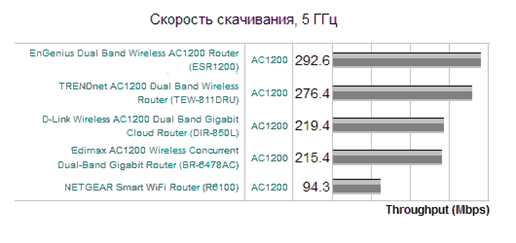
Скачивание, протокол Wi-Fi AC1200
По идее, теоретическое значение рассматриваемой величины равно 600 Мбит/с (мы говорим о протоколе AC 1200). Но, похоже, теория слишком далека от реальности.
Исследуем, чему равна скорость закачки файла в тех же условиях. Список моделей – тот же:
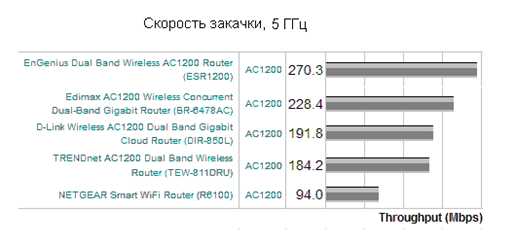
Закачка, протокол Wi-Fi AC1200
Производительность сети Wi-Fi, как видим, будет зависеть от того, в каком направлении передавать файлы (с компьютера или на компьютер). А первое из исследованных устройств, выпущенное фирмой Trendnet, демонстрирует эту зависимость сильнее других.
Роутеры с высокой производительностью
Здесь мы сравниваем модели сетевых устройств, в которых реализован протокол еще более быстрый, чем AC1200. Ценовую планку пришлось поднять до 120 долларов. Для этого случая, список подопытных будет содержать 7 моделей:
- ZyXEL NBG 6716
- TP-Link Archer C7
- Trendnet TEW-811DRU v2
- Linksys EA6300
- Linksys EA6400
- EnGenius ESR 1750
- Linksys EA6500.
Здесь нет сетевых комбайнов, стоимость которых не превосходит 80 у.е., впрочем, хватит рассуждать о ценах. График, демонстрирующий производительность в режиме скачивания, выглядит так:
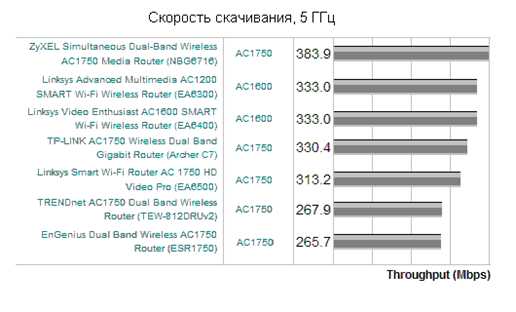
Скачивание, «быстрые» протоколы Wi-Fi
Как видим, здесь худший результат мало уступает лучшему результату, актуальному для протокола AC1200.
Осталось только посмотреть на график, отображающий скорость закачки:
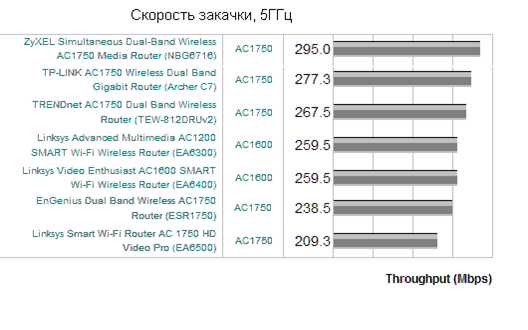
Закачка, «быстрые» протоколы Wi-Fi
Похоже, расстановка сил изменилась, но ZyXEL по-прежнему впереди всех. Разброс значений составляет 30%, а на предыдущем графике он был еще больше. Но все равно, главным критерием оценки качества будет не производительность, а надежность.
Выбирая роутер, лучше руководствоваться простым правилом. Основным критерием выбора является надежность, и ничего больше.
На втором месте по значимости будет набор функций. И только в следующую очередь следует оценивать ту или иную модель по уровню производительности. Да и соотношение цена/качество будет не на последнем месте. У фирмы ZyXEL, например, оно традиционно худшее. Выбор – за Вами.
Сравниваем модели маршрутизаторов
27sysday.ru
Разница в роутерах, работающих на частоте 2.4 и 5 ГГц

Что лучше: роутер с частотой 2.4 ГГц или 5 ГГц?
Как известно, беспроводные точки доступа Wi-Fi(роутеры) работают либо на частоте 2.4 ГГц, либо на частоте 5 ГГц. Причем последние — роутеры, работающие на частоте 5 ГГц — достаточно недавнее новшество.
Плюсы и минусы роутеров, работающих на частоте 2.4 ГГц или на частоте 5 ГГЦ
- Роутеры, работающие на частоте 2.4 ГГц, стоят дешевле своих братьев с более высокой рабочей частотой.
- Благодаря более коротким волнам, роутеры, работающие на частоте 5 ГГц, могут передавать данные на более высоких скоростях.
- Роутер на частоте 2.4 ГГц больше подвержен помехам, так как многие электронные устройства используют такую же частоту. Аналогичных устройств на частоте 5 ГГц несколько меньше. Узнайте, как можно улучшить сигнал роутера.
- Частота 5 ГГц предоставляет намного большее количество каналов связи, чем на 2.4 ГГц.
- Частота 5 ГГц больше подвержена действию маленьких препятствий, которые могут оказаться серьезной помехой. В идеале, частота 5 ГГц требует прямую видимость с устройством. Узнайте, где лучше установить роутер в квартире, чтобы уменьшить помехи и потери.
- Многие смартфоны и другие мобильные устройства не увидят роутер, который работает на частоте 5 ГГц.
- Благодаря повсеместному распространению Wi-Fi роутеров, работающих на частоте 2.4 ГГц, большинство Wi-Fi точек расположенных поблизости от Вашей точки доступа, работают на частоте 2.4, чем естественно создают помехи друг другу. Поэтому, роутер на частоте 5 ГГц вряд ли будет иметь помехи в виде точек доступа Ваших соседей.
- Частота роутера 5 ГГц лучше подходит для передачи сигнала на дальние расстояния.
Выбор той или иной рабочей частоты роутера зависит от Ваших требований и условий будущей работы роутера. Но если Вы никак не определитесь, можете купить Wi-Fi роутер, который поддерживает обе частоты. В таком случае Вы на деле сможете проверить и выбрать нужную. А при надобности изменить рабочую частоту. Благо, делается это в два клика.
about-windows.ru
5Ghz Xiaomi WiFi роутер из поднебесной
После приобретения телефона OnePlus, большую часть времени я стал просматривать видеоролики, борозидить просторы инета и соцсетей именно с него. Но стал замечать, что местами скорость меня не радует. Проведя анализ загрузки вайфай в квартире было решено менять железку на 2ух диапазонную.Прибыл в желтеньком кульке. Не пострадала упаковка в этот раз. При заказе правда нет возможности выбора цвета!!! Учитывайте это.
Технические характеристики с сайта:
Дополнительная информация
Dual band router with two wifi signals, 2.4GHz and 5GHz
Exquisite design, suitable to be set at anywhere
The angle of antenna is adjustable
Without complicated setup procedures, just need a operating system of miwifi router with the safety and easy use environment
Brand: XIAOMI
Material: ABS + PC
Color: White
Chipset: MT7620A 580MHz
Transmission Rate: 2,4GHz max. 300Mbps / 5GHz max. 867 Mbps
Network Protocols: IEEE 802.11a/b/g/n/ac,IEEE 802.3/3u
Powered By: USB
Supports System: Web, Windows, Android, MacOS, iOS
2.4GHz Channel: 1,2,3,4,5,6,7,8,9,10,11,12,13
5GHz Channel: 149,153,157,161,165
5GHz DFS Channel: 36,40,44,48,52,56,60,64
Antenna: 2 x External dual-band omni-directional antennas
ROM: 16MB SPI Flash memory: 128MB DDR2
Wireless Security: WPA-PSK/WPA2-PSK encryption
Working Temperature: 0-40℃
Working Humidity: 10%-90%RH (noncondensing)
Dimensions: 149 x 138 x 30 mm / 5.87 x 5.43 x 1.18 inch
Weight: 253 g / 8.92 oz
Внутри запаянная в полиэтилен картонная коробка с аккуратным лого 
На задней части скормно на китайском написаны параметры

Вытаскиваем наш роутер из упаковки. Вот и весь комплект.
Зарядное устройство с американской вилкой. Тоже все упакованное в полиэтилен. На выходе 12V и 1A.
Дополнительная информация
В инструкции не надейтесь что то понять. Если китайский не родной, то из полезного только QR код.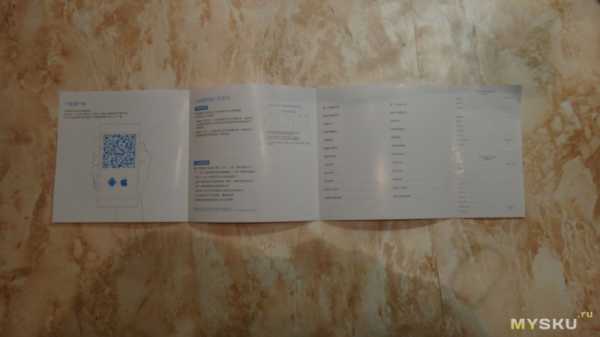
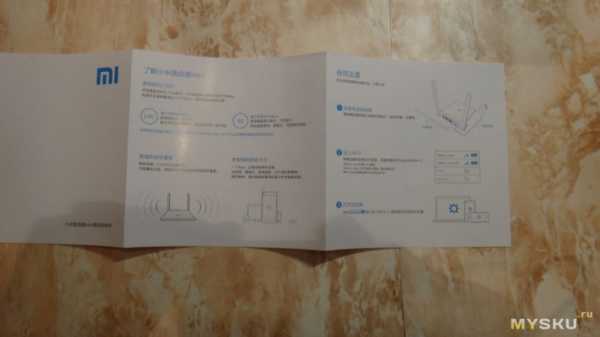
Роутер тоже запян в пластик с рекламными иероглифами. Я было подумал, что они на корпусе((
Вот низ меня обрадовал отличной сеткой проветривания и теплоотвода.
По бокам СТАЛЬНЫЕ кругляшки, придают своеобразного шарму данному роутеру.

На задней части у нас расположились порты, ресет, 2* 100мб LAN порта и 1 100мб WAN порт + питание.
Если снять упаковочку, то роутер идеально белый с утопленным логотипом MI.
Расправляем рога антенки. Складываются на 180 градусов с небольшим усилием.
Как видим он совсем не толстенький.
Размеры роутера
Дополнительная информация


Настраиваем рога под себя.
На лицевой панельке 1 светодиод который горит разными цветами от различных действий.
Ну как же его не разобрать. Два болта под наклейкой.
Плата и два проводочка от антенок.
Все с маркировкой Xiaomi
Откручиваем плату и видим, что процессор от нас скрыли но не забили приклеить теплоотводы.
На корпусе железные пластины для отвода тепла + термонаклейки.
Чип Mediatek mT7612
Обвязка сети
Теплоотводы
Что бы роутер не скользил на задней части резиночки.
Система загрузилась!
Сетевые порты с индикацией.
Первое включение и прошивка роутера
Скажу сразу после включение доступно как незащищенное вай фай соединение так и можно просто подключится шнурком к лан порту для настройки роутера! Так что настройка проста )) Ну или почти проста.
Вот что мы видим при первом включении и переходя на страницу http:\\192.168.31.1
Сказать что я офигел это не сказать ничего. Варианта переключения на английский не было!!!
Ладно переведем )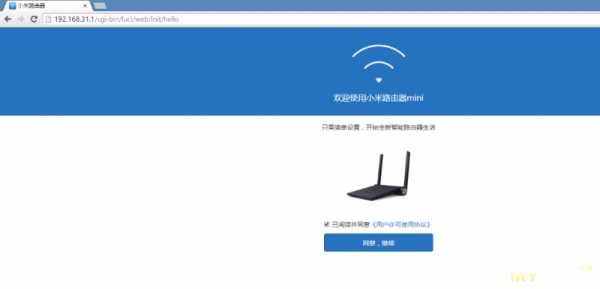
Спрашивает что мы хотим сделать отдельную точку или в режиме повторителя работать?!
Попробуем настройку в режиме повторителя — мало ли кому то пригодится.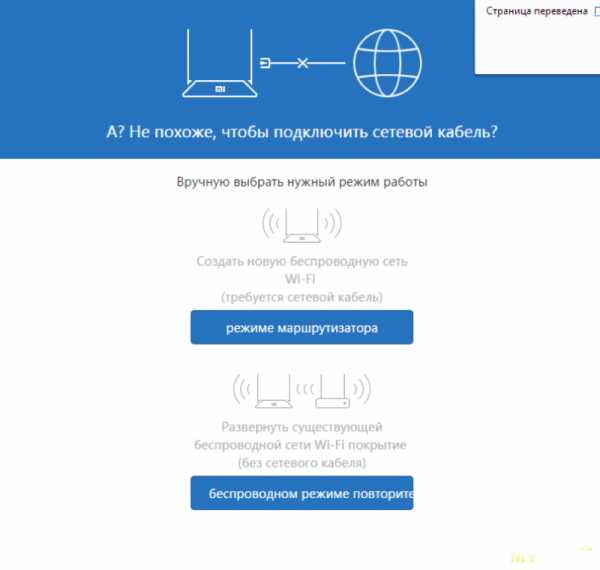
Выбираем из списка сетку и указываем пароль к ней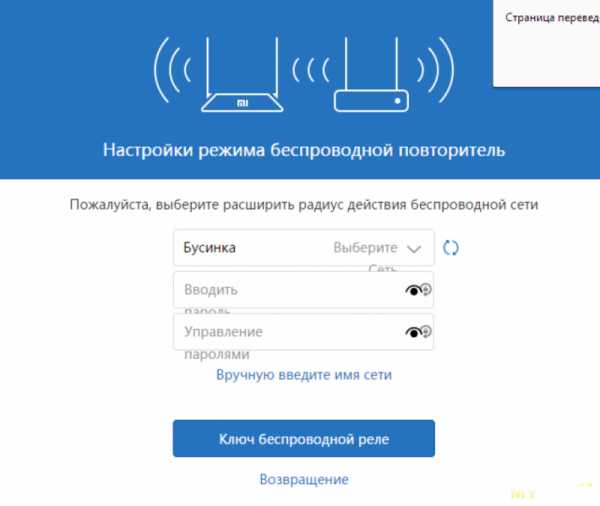
Ну либо отказываемся и тогда просто обзываем сразу свою вайфай сеть и даем ей пароль. Этот же пароль будет использоваться как вход в админку.
Ну можно QR код скачать на телефон (про это дальше)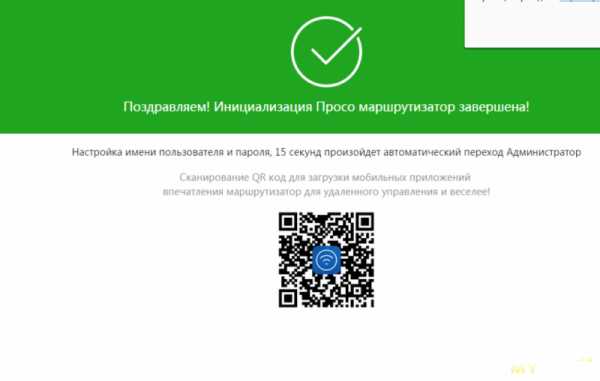
Довольно милый и понятный интерфейс. Сразу видно кто подключен, скорость, пропускная способность и так далее. Только не забываем что все на китайском )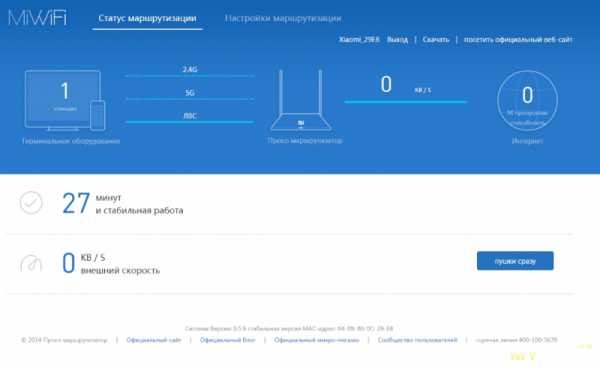
Я люблю сразу обновить прошивку, что бы потом не перенастраивать все. поэтому лезем на сайт за прошивкой. (ссылка на сайт из меню прошивка )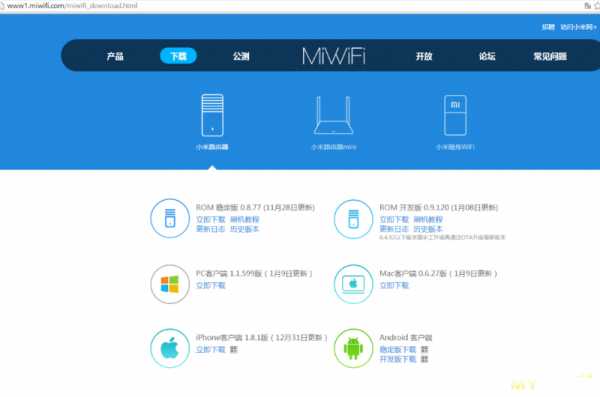
Ждать придется долго. Скорость «дикая» ((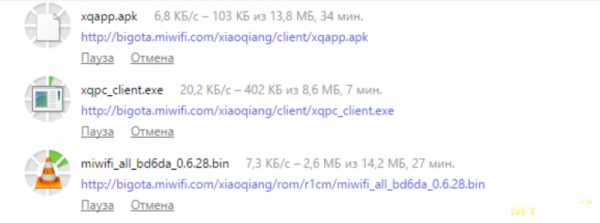
Если будете настраивать сами — то используйте метод тыка или пиктограмки.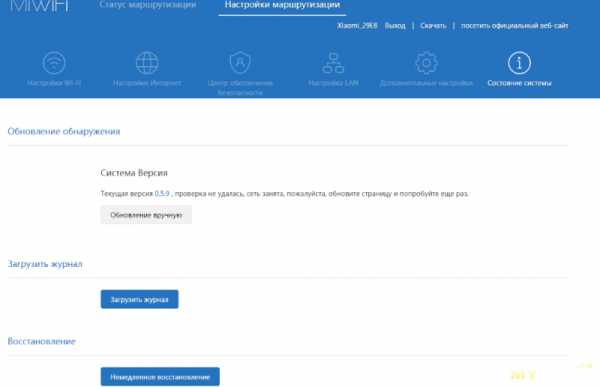
После перепрошивки побежали настраивать. Начнем с ВайФай. как видим можно выбрать канал и задать пароль или скрыть сеть. Не богато.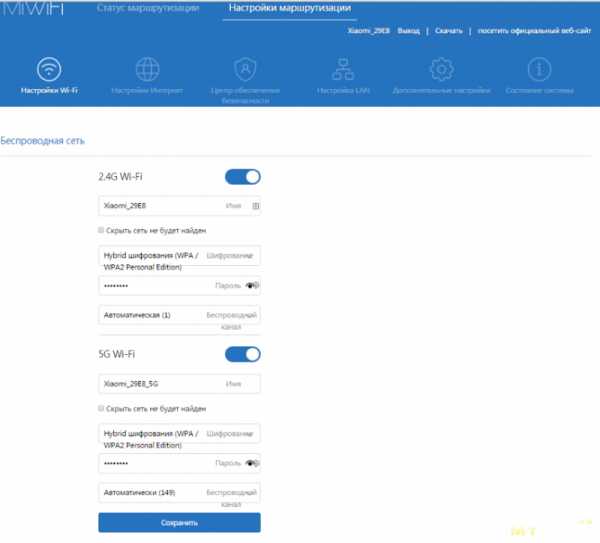
Во второй вкладке настроим свое соедение с миром интернет. У меня DHCP все само подхватилось.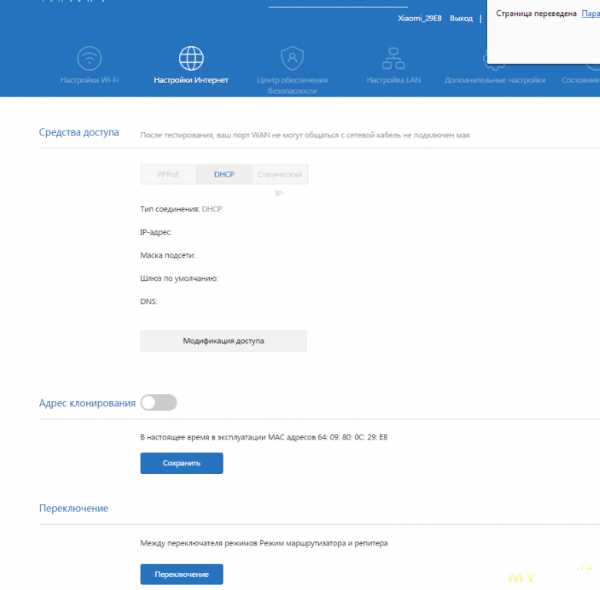
Дополнительная информация
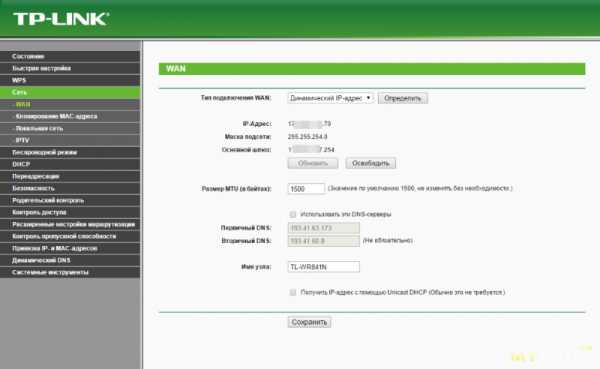
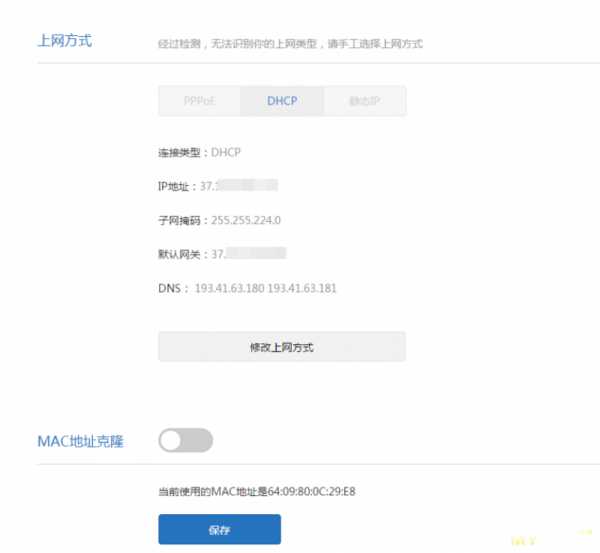
В следующем меню можно изменить пароль доступа к админке.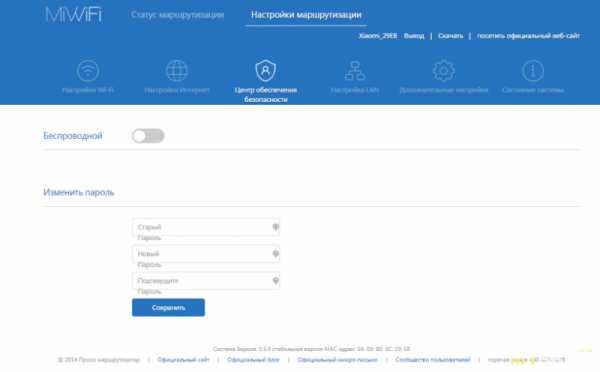
И ограничить подключения по воздуху черный или белый список.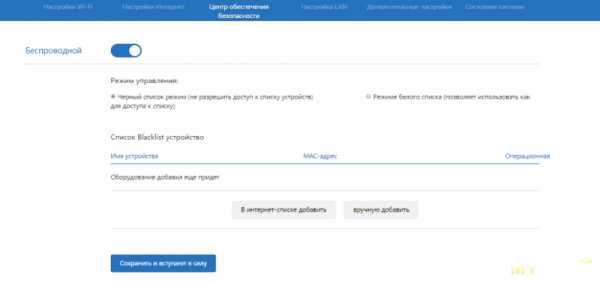
Настроим наш пул внутренних адресов.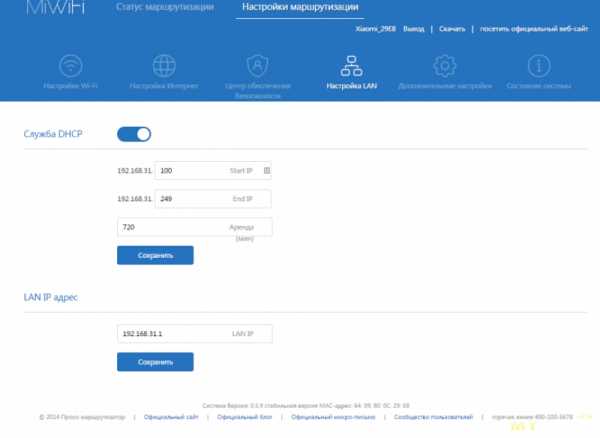
В дополнительных настройках можно ограничить полосу пропускания ,UPnp, присвоения статических адресов в локальной сети, настройки сервера DDNS, зоны DMZ и L2TP/PPTP подключения.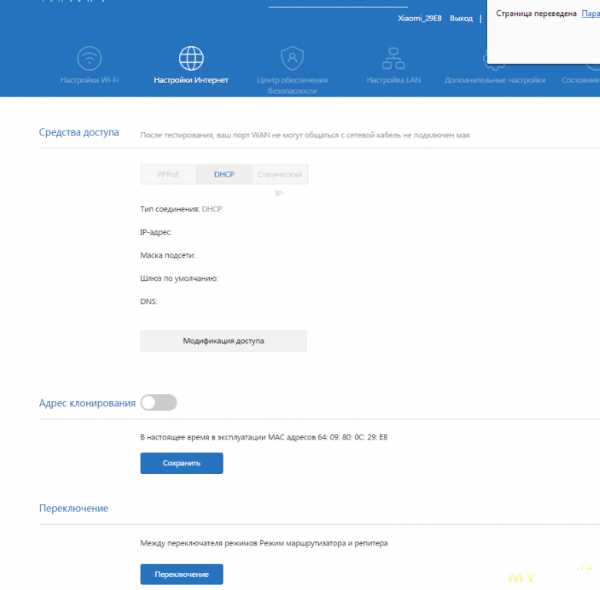
Дополнительная информация
Вот впрочем и все возможности прошивки. Скудно правда? а где же USB? ладно ставим на комп программулину.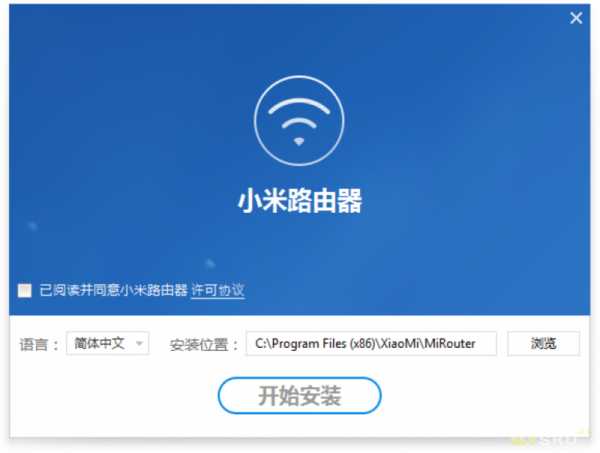
Ясности не вносит — зайти под любым логином и паролем админки не дает (забегая наперед скажу надо юзать логин и пароль от сайта Xiaomi)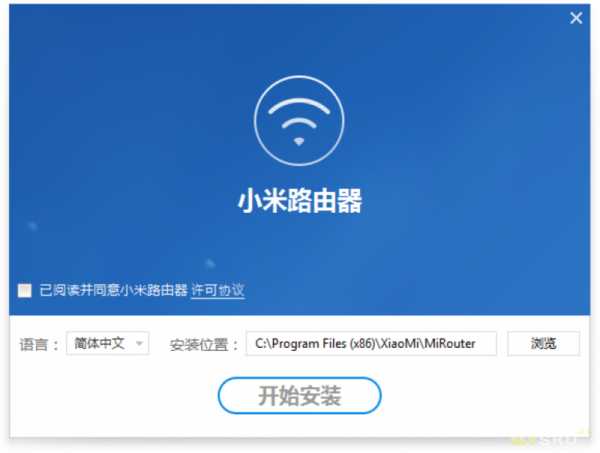
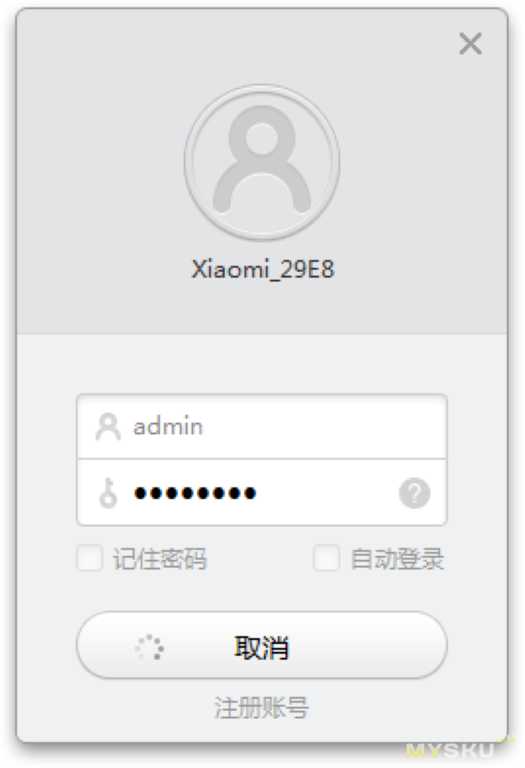
Ну что жа далее нам надо перепрошиться на другую прошивку, родная меня откровенно не порадовала ни настройками ни скоротью… Да да скорость на ней не очень!!!
Джля начала скачиваем прошивку — версию для разработчиков.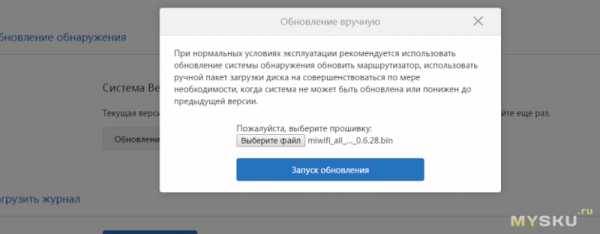
Пошел процесс перепрошивки. 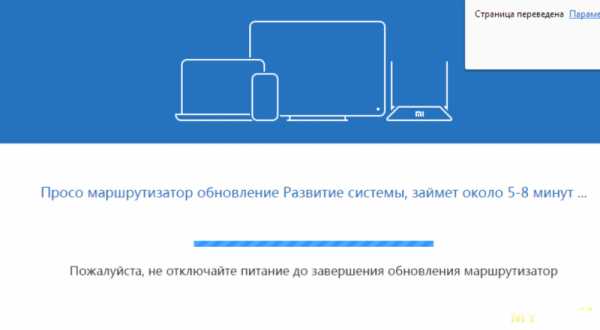
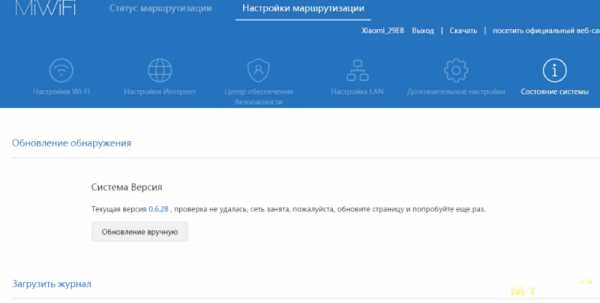
Теперь ВАЖНО — нам надо зарегистрироваться на сайте Xiaomi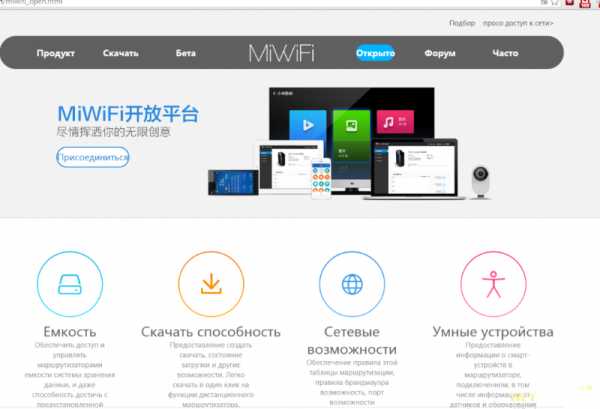
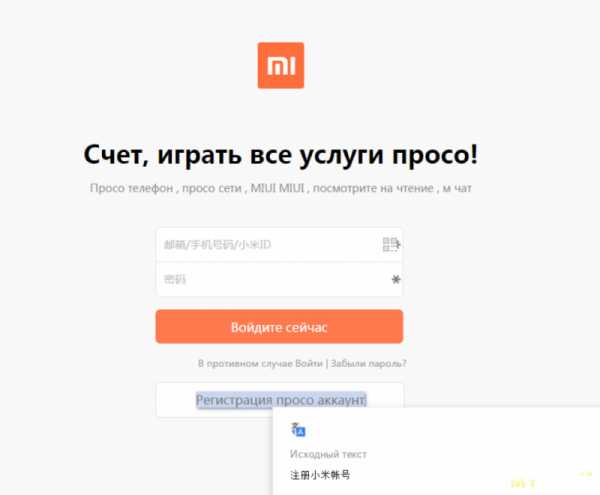
Не буду расписывать весь процесс он не сложен, но нуден. Надо вбить и телефон и ЧЕТЫРЕ контрольных вопроса. Подтвердить емейл и телефон и получить 100% к защите аккаунта. Все это нам нудно что бы получить SSH доступ к роутеру — так что наберитесь терпения!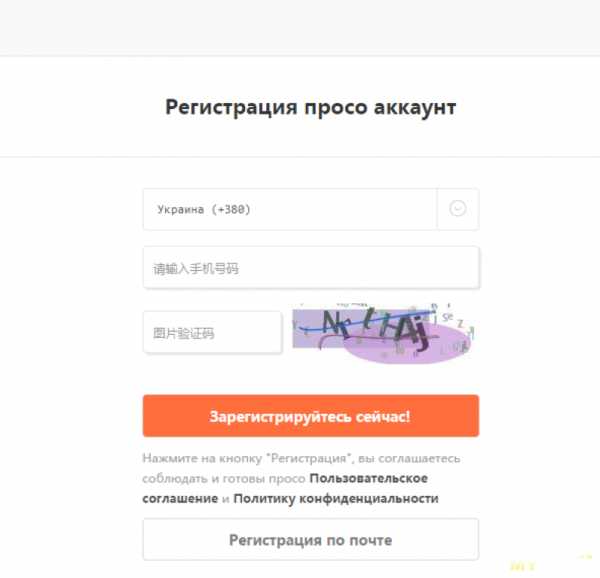
Дополнительная информация
УРА 7 кругов ада позади. Мы попали в то что нам надо!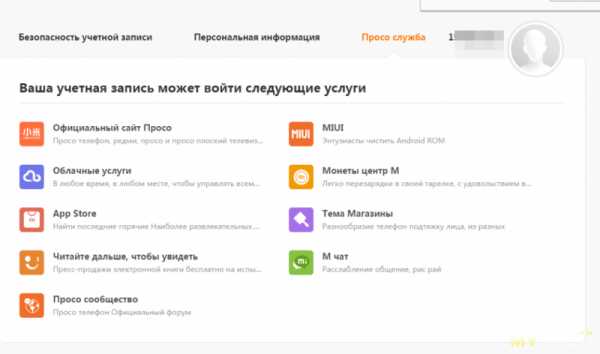
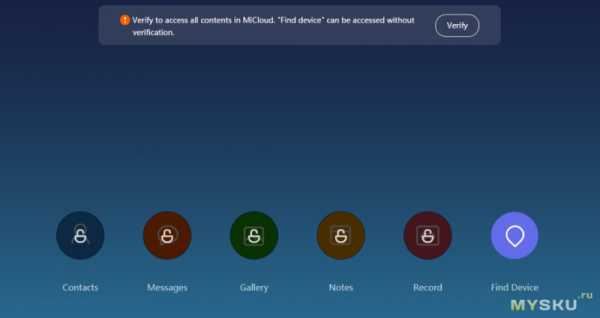
+ нам предоставили еще место на облаке.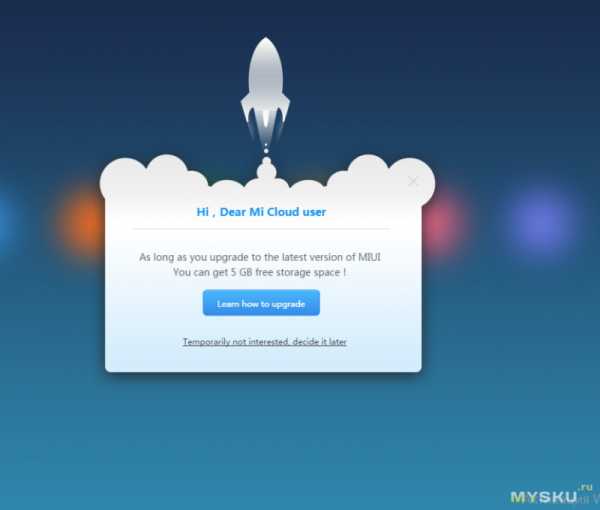
Теперь кстати можно зайти в управление роутером с софтинки на компе — но пользы мне это не прибавило ))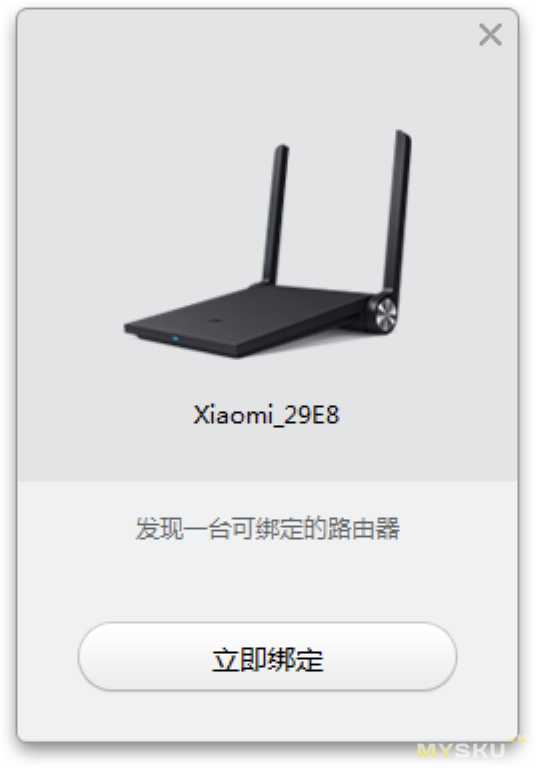
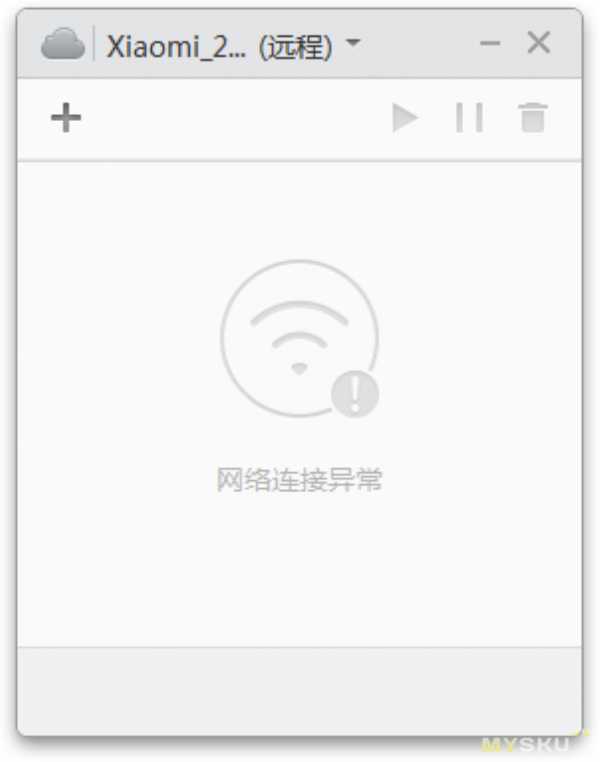
СОФТ НА ТЕЛЕФОНЕ
Так же я смог подключить софтинку на телефоне. Презабавная штука, тоже куча информации, можно управлять подключенным винчестером или флешкой, смотреть скорость и количество людей онлан. НО ВСЕ НА КИТАЙСКОМ.
С плеймаркета не установилась — ставим просто по ссылке. Качается долго!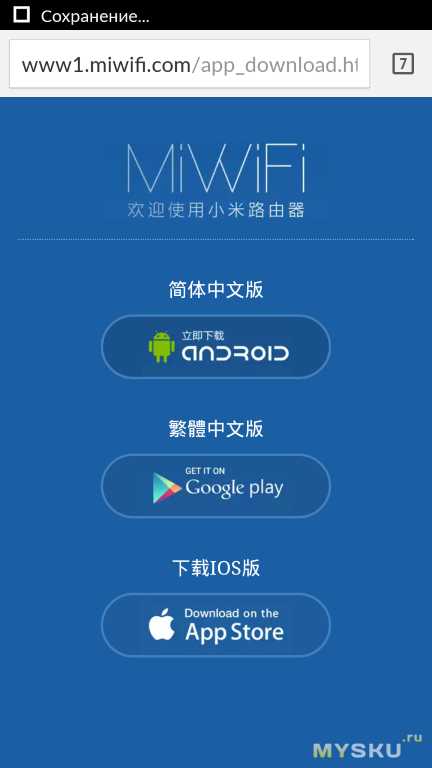
Дополнительная информация

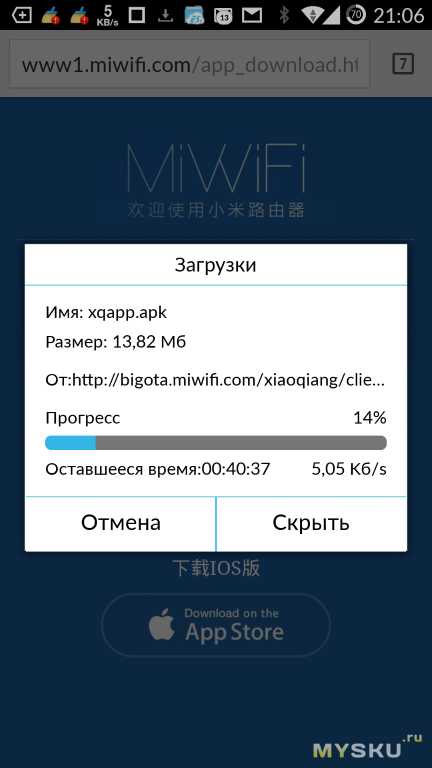
Входим через логин и пароль как регились на сайте!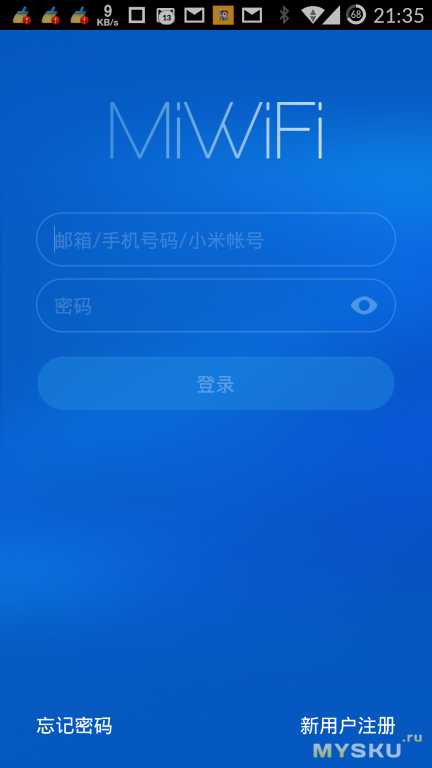
Поэтому просто скрины.
Дополнительная информация
Как и через браузер отлично увидело внешний жесткий диск (или флешку)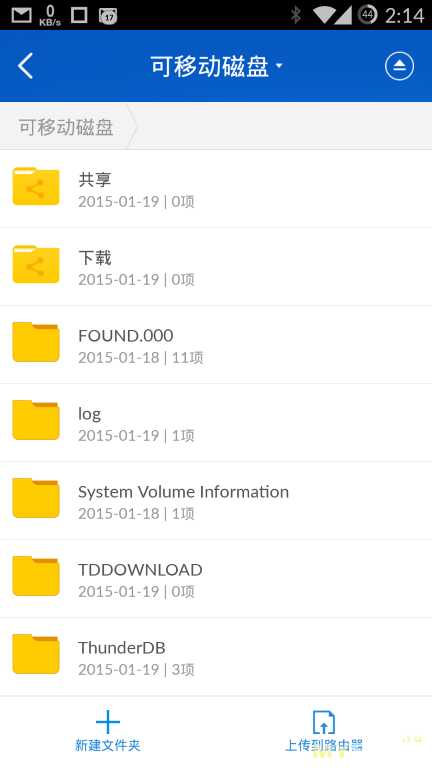
Можно с телефона прямо перекидывать и воспроизводить файлы.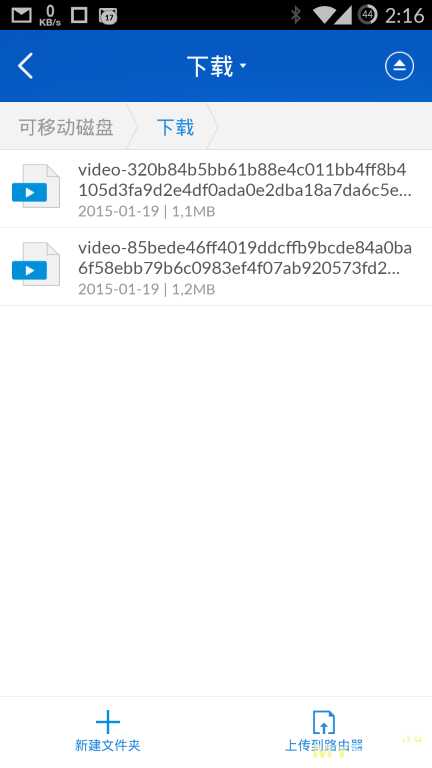

Ну и доступен режим настройки этого диска.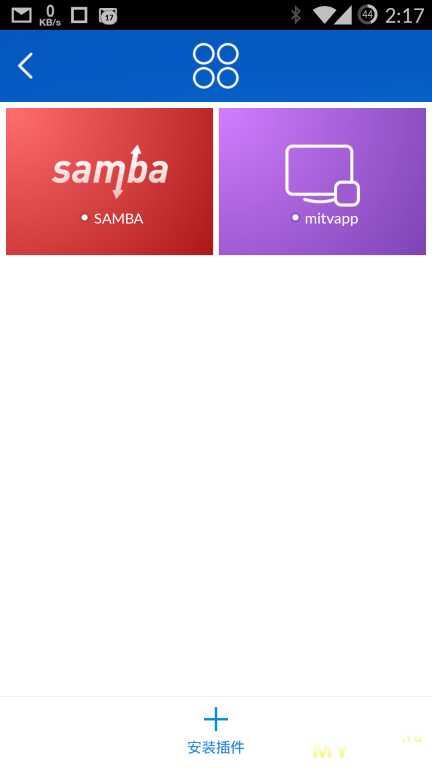
ПЕРЕПРОШИВКА НА ПАНДОРУ
Ну а все мы делали это для того, что бы получить СВОЙ ключ и ССШ доступ для ПЕРЕПРОШИВКИ в толковую прошивочку наш роутер. Инструкция на Англ.
Проряем подлючение к сети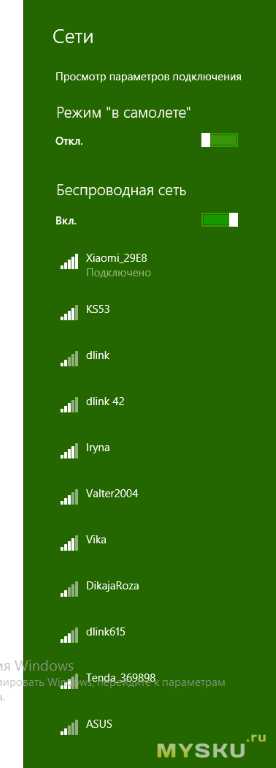
и скачиваем свой ключик с офф. странички www1.miwifi.com/miwifi_open.html — ключ на флешку, флешку желательно чистую. И в ЮСБ порт. Выключаем роутер. Держим ресет 8 секунд и вуаля получаем ssh.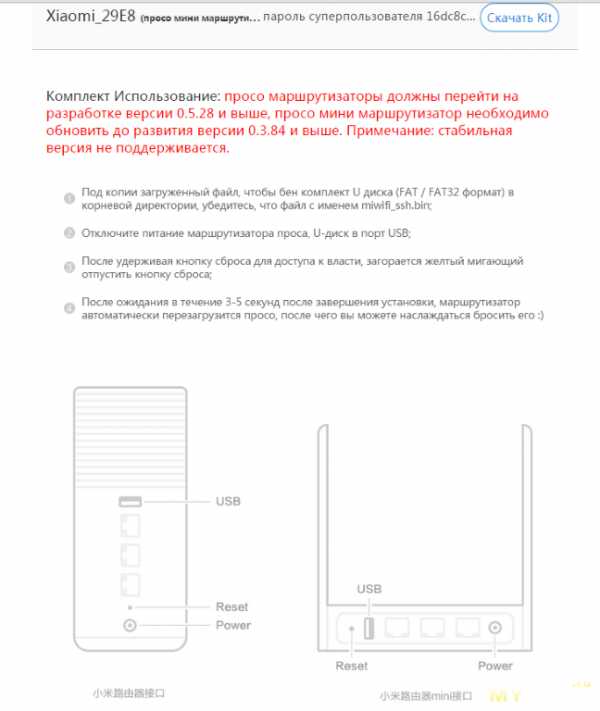
Далее по putti коннктимся по ИП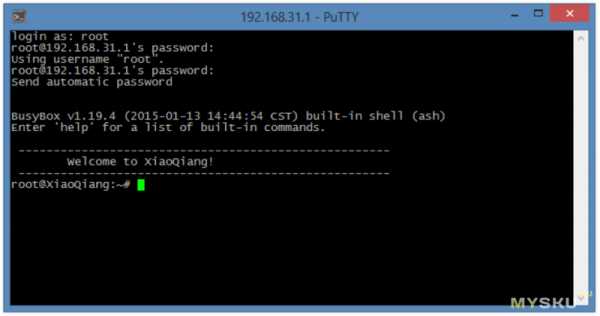
Свободного места на роутере при СТАНДАРТНОЙ прошивке примерно 62МБ. Флешку тоже видит.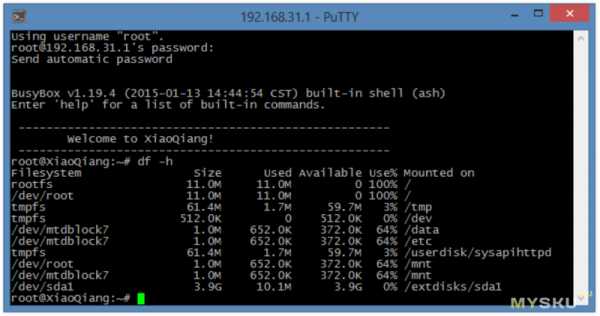
Процессы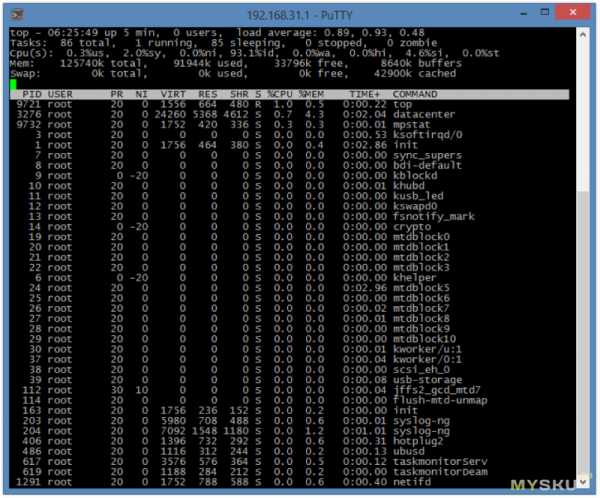
Ну и нам надо по ссылке скачать новую версию пандоры
Процесс прост как двери
1. Open putty and connect to the router using 192.168.31.1, Port 22. Enter root as username and password as above
2. Change to the tmp directory — cd /tmp
2. wget downloads.openwrt.org.cn/PandoraBox/Xiaomi-Mini-R1CM/stable/PandoraBox-ralink-xiaomi-mini-r355-20150114.bin
25. Confirm that you have the right directory by doing a directory listing (ls –l) and confirming that the PandoraBox-ralink-xiaomi-mini-r355-20150114.bin file is listed
26. Finally flash the OpenWRT firmware using puttycommand
mtd -r write /tmp/PandoraBox-ralink-xiaomi-mini-r355-20150114.bin firmware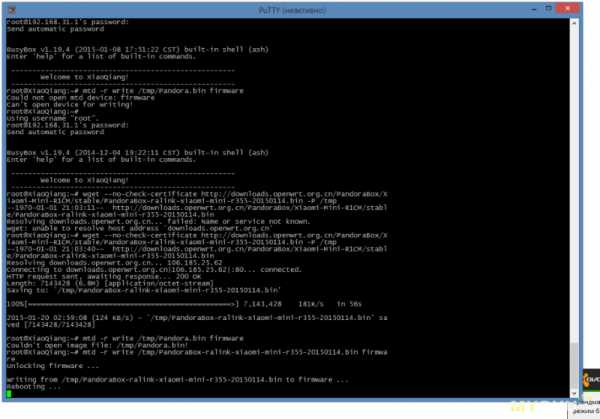
ВСЕ радуемся! )) Через 5 минут у нас будет супер роутер с хорошей стабильной прошивкой.
Правда опять на китайском (( 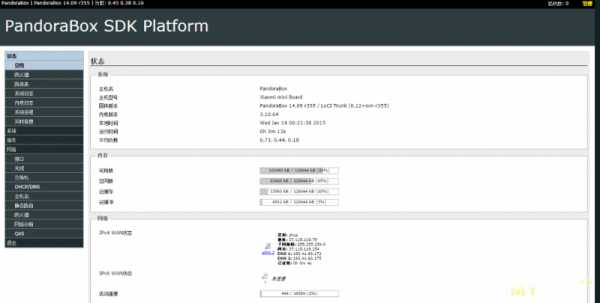
Методом тыка изменяем настройки и ВУАЛЯ английский. З.Ы, Есть 12 пандора с РУССКИМ языком, да и 14 тоже скоро будет на русском.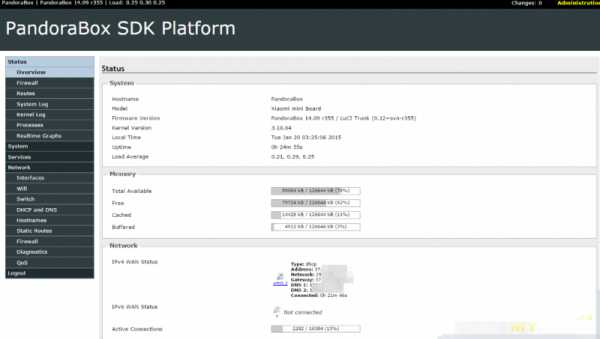
Не буду утомлять скринами все понятно и просто!
Дополнительная информация
Возможно созадть несколько гостевых ВайФай сетей — инструкция сорри мне не надо но вопрос, поэтому скрин с сети.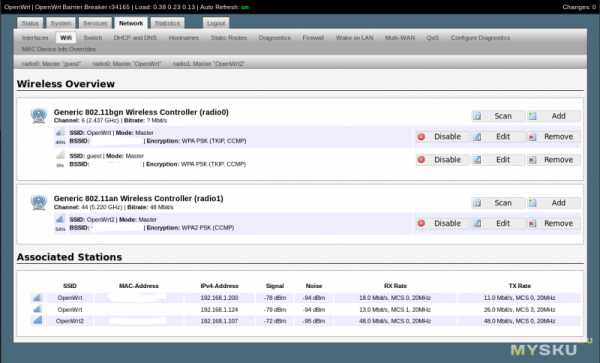
Что касается домашенего хранилища то флушку и 320Гб винт опознало без проблем. надо только открыть доступ на запись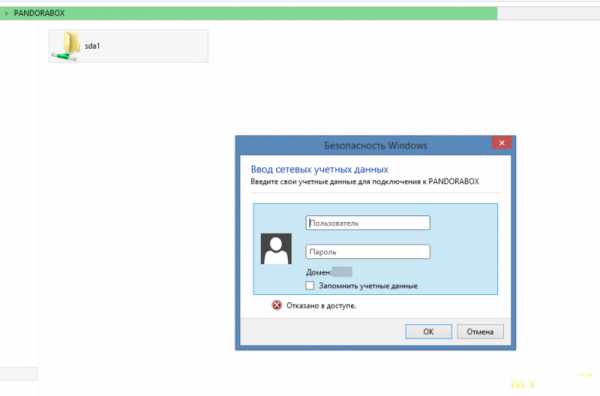
Скорость заливки во вайфаю в комнате в районе 6 мб/с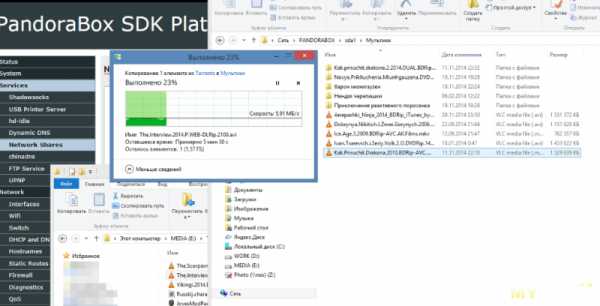
SSH так же доступен и позволяет ставить даже торрент качалку на роутер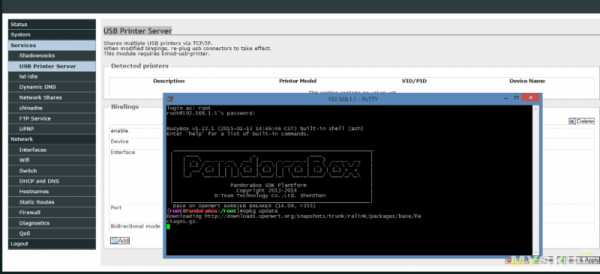
ТЕСТЫ СКОРОСТИ Мой тарифиный план 100 на 100 мб/с
Загрузка каналов дома: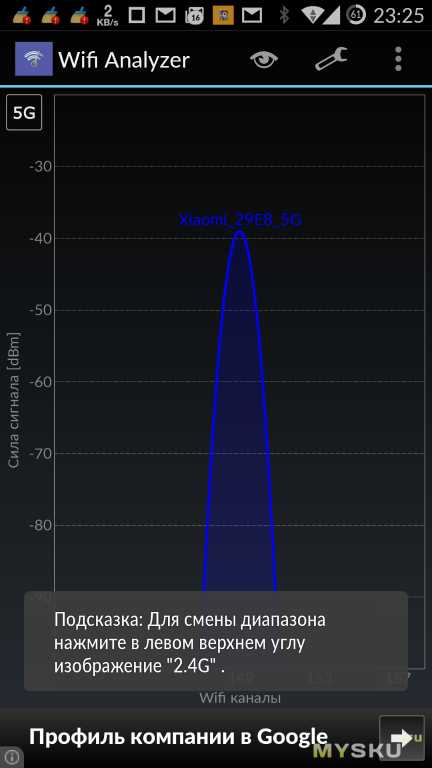
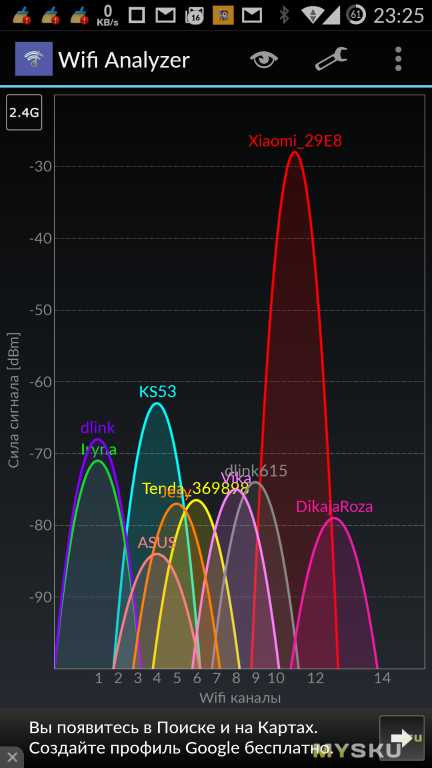
Сила сигнала не изменилась с прошивкой:
Рядом с роутером 2,4 и 5Ггц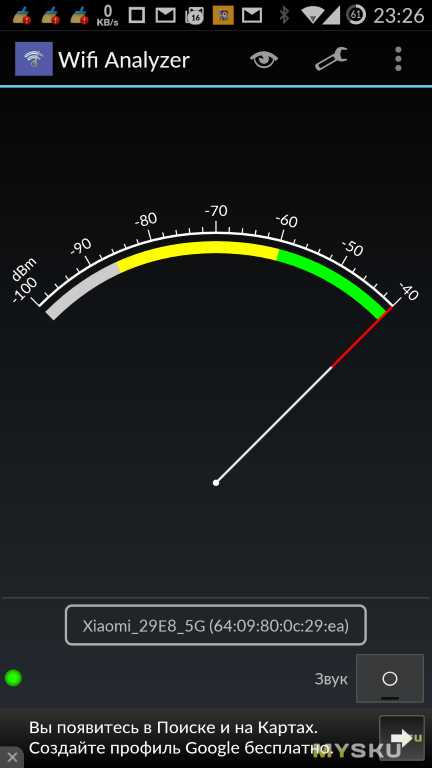
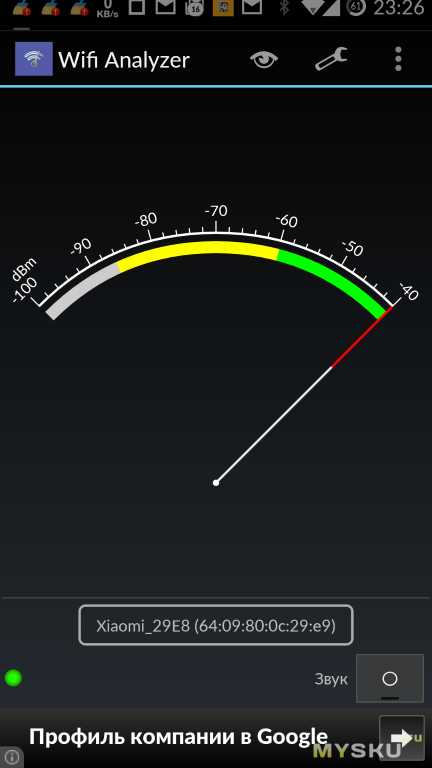
Через 2 ЖБ стены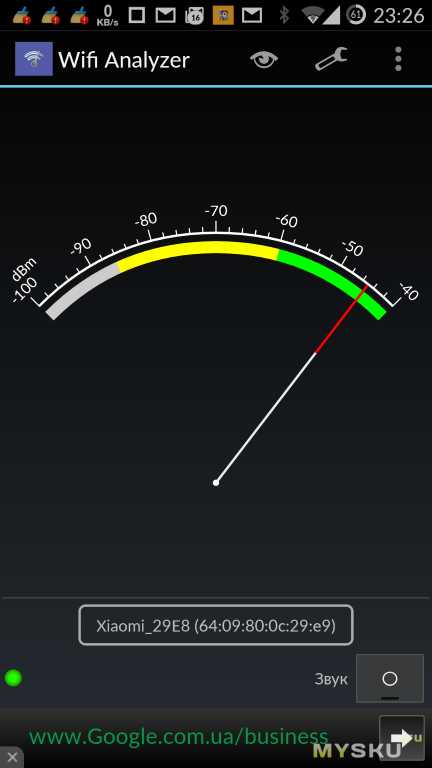
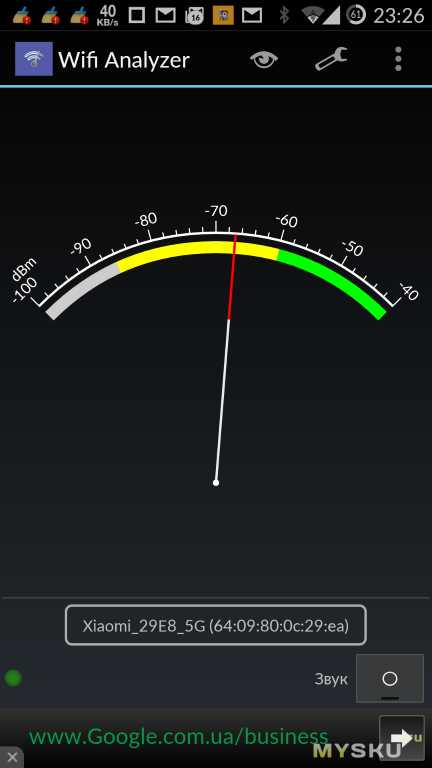
ПАНДОРА
Что касается новой прошивки просто покажу скорость закачки торрента в соседней комнате с роутером по вайфаю.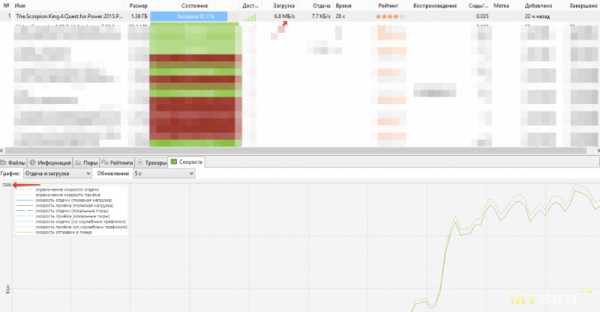
Что касается телефона скорость тоже выросла
В одной комнате с роутером
2,4Ггц
5Ггц
Через 2 железобетонных стены
2,4Ггц
5Ггц
Диод можно настроить под себя! (или моргать в такт или светить ))
При качалке торрентов чуть чуть теплый. За неделю после перепрошивки не разу на завис. Про сток не скажу, но и на нем люди живут.
USB разъем:
— принтсервер
— флешка или винчестер под сетевое хранилище
— модем 3G или 4G
— перепрошивка роутера
Всем кто кричит в онлайне дешевле — у меня не дешевле ( В среднем 70-80$ стоит роутер IEEE 802.11b/g/n/ac
Видео обзор
Вполне достойный и адекватный роутер. Внешний вид мне тоже очень приглянулся. Поддержка АС стандарта, два диапазаона, возможность подключать 3G и 4G модемы, скорость по воздуху внутри локальной сет мега огромна!.. После перепрошивки скорость, дополнительные сервисы (ИПТВ мультикасты, юсб принтер и прочие сервисы и стабильность и производительно стала почти идеальной и не уступает брендовым длинкам и асусам. Я рад что перешел на новый диапазон. Из минусов отмечу все же что на стоковой прошивке жить можно, но лучше перепрошить — вырастет скорость. Думаю мой опыт пригодится.
—
mysku.ru


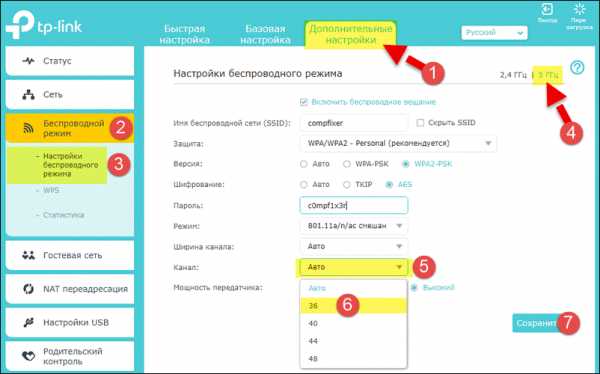
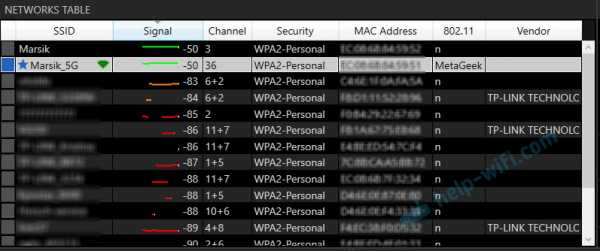 Подробнее в статье: как найти свободный Wi-Fi канал.
Подробнее в статье: как найти свободный Wi-Fi канал.